卸載印表機驅動的方法:1、開啟控制台,進入【設備和印表機】選項;2、刪除印表機設備,重新啟動電腦;3、重新進入【設備和印表機】選項,點選【印表機伺服器屬性】;4、刪除驅動程式和驅動程式包即可。

卸載方法:
(影片教學分享:java課程)
1、點擊小娜,搜尋控制面板,打開控制台;
2、將控制台的查看方式修改為大圖標,在下面找到並點擊【設備和印表機】;
3、在設備和印表機介面我們可以看到目前的印表機,在該印表機上按一下右鍵,選擇【刪除設備】;
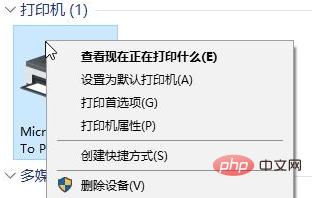
4、在「刪除設備」視窗中,點選「是」按鈕將其刪除;
5、刪除後必須斷開USB 連接線,重新啟動win10,重新啟動電腦後不要進行任何列印操作;
6、重新開啟“裝置與印表機”,點選“Microsoft XPS Document Writer”印表機圖示然後點選工具列中的“列印伺服器屬性”按鈕
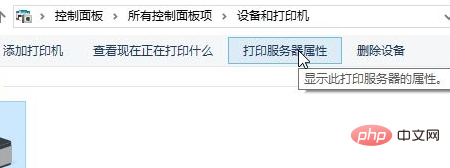
7、在「列印伺服器屬性」視窗中,點擊「驅動程式」選項卡,選擇先前刪除的印表機型號,然後點擊「刪除」;
8、在「刪除驅動程式和驅動程式包”視窗中,選擇“刪除驅動程式和驅動程式包。”,然後點擊“確定”按鈕-- 刪除即可。
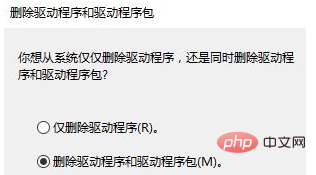
圖文教學推薦:java入門
以上是怎麼卸載印表機驅動的詳細內容。更多資訊請關注PHP中文網其他相關文章!




